Photoshop设计一张简洁大气的料理机宣传海报,为…
2019-04-11 10:02:01来源:ps爱好者 阅读 ()

2、添加背景色。在工具箱选择“渐变工具”,在属性栏选择“线性渐变”;然后点击渐变色设置渐变。
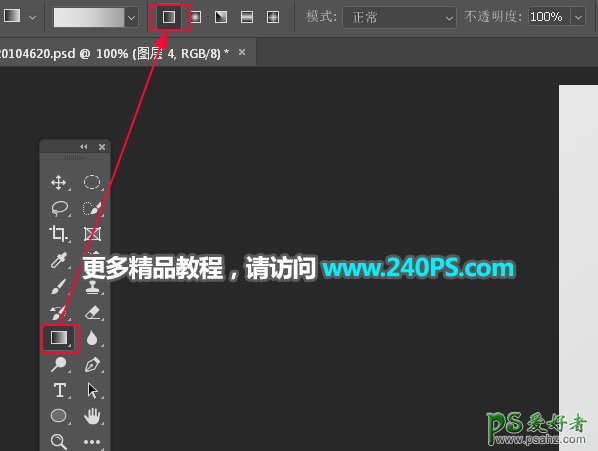
颜色设置:色标1#e7e7e7,色标2#d2d2d2,色标3#a0a0a0。
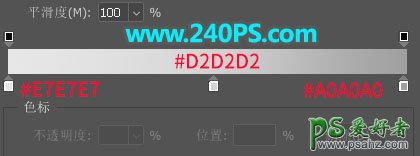
由左上角往右下角拉出下图所示的渐变作为背景。
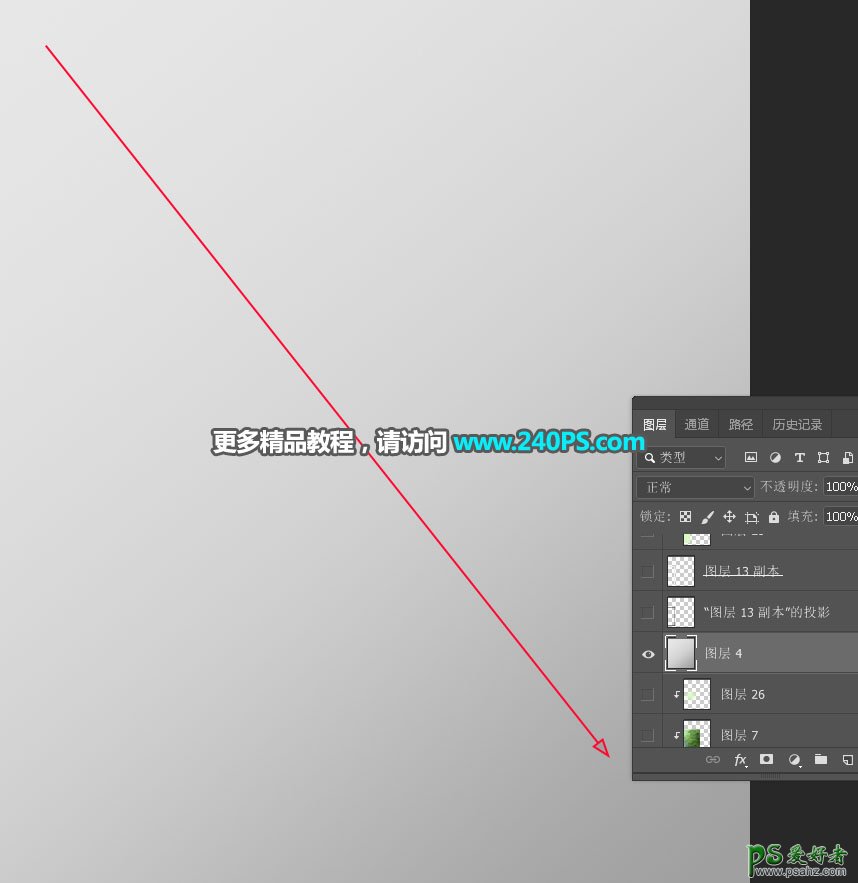
3、加入窗户素材。打开下图所示的窗户素材,用移动工具拖进来,放到画笔左侧底部。
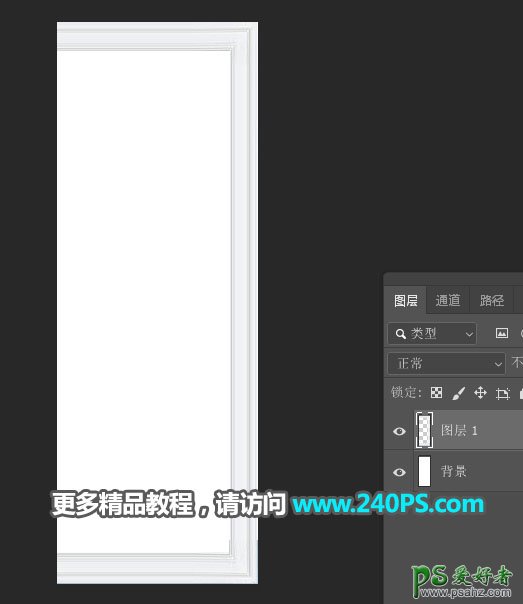

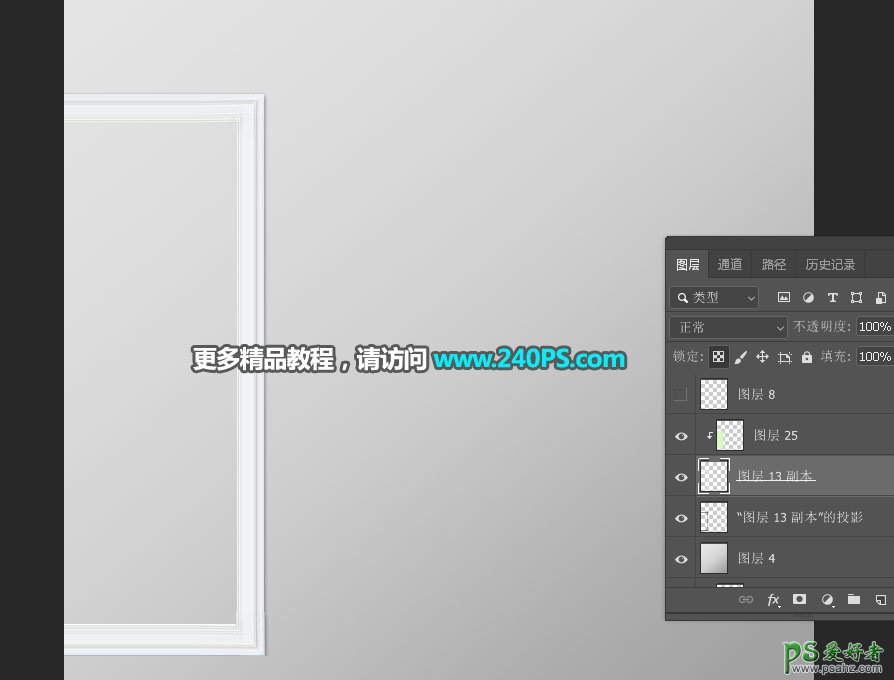
4、窗户中加入外景。新建一个图层,用矩形选框工具框选出窗户内部选区,填充任意颜色,按Ctrl + D 取消选区;然后找合适的外景素材,拖进来,按Ctrl + Alt + G 创建剪切蒙版,然后调整好位置,如下图。

5、加入底部平台。打开下面的大理石台面素材,用移动工具拖进来,放到底部位置。

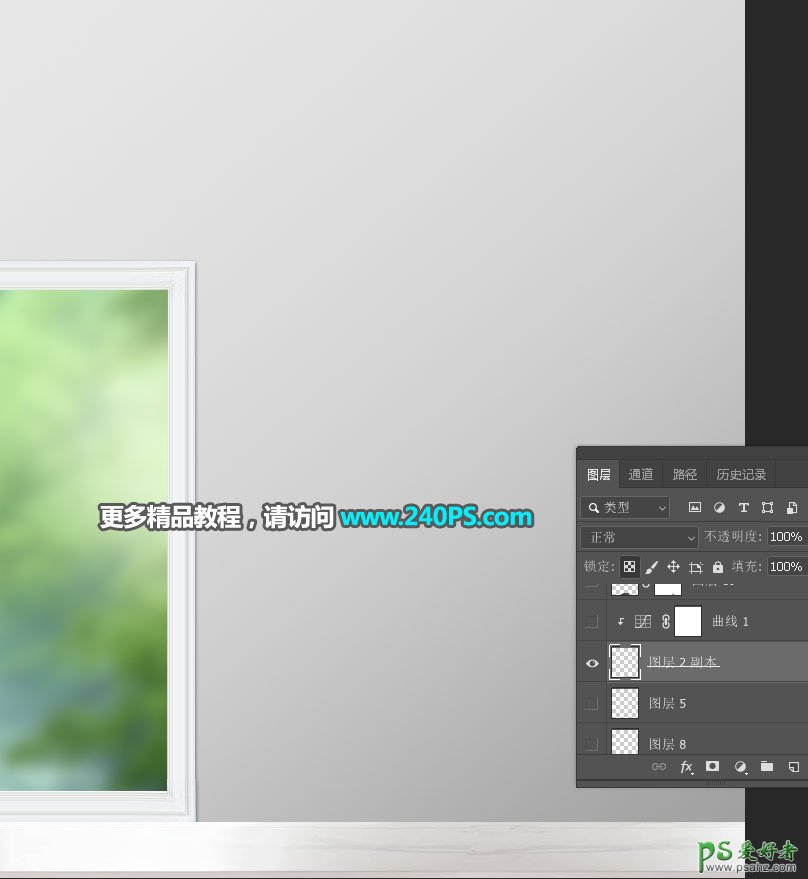
6、微调平台明暗。创建曲线调整图层,增加明暗对比,参数设置如下图,确定后创建剪切蒙版。


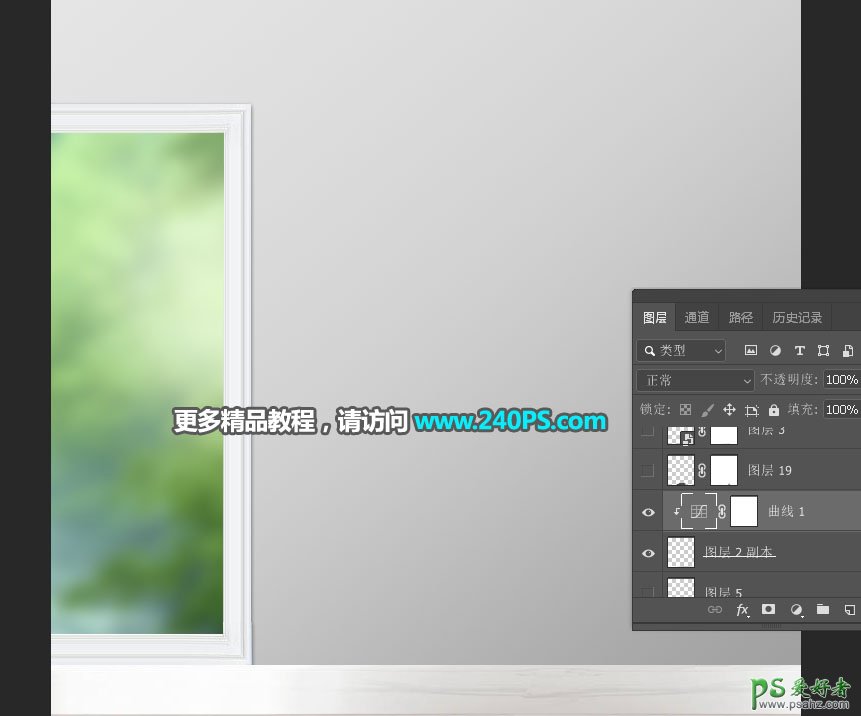
7、加入产品。加入抠好的破壁机产品图,放到中间位置,如下图。
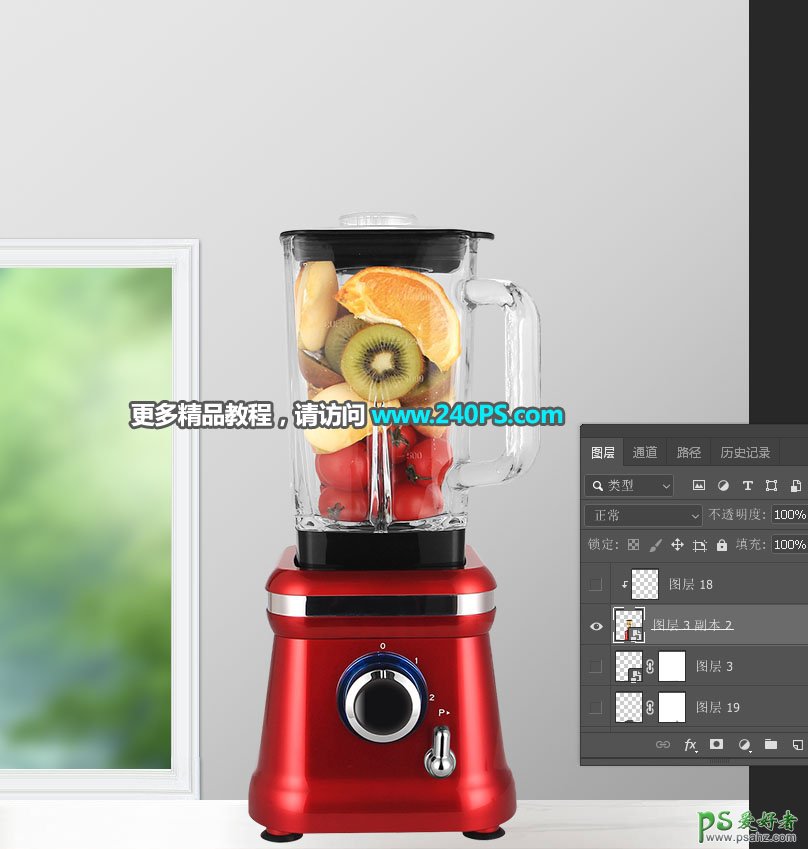
8、给产品加上投影和倒影,如下图。

9、加入果汁素材。找一张果汁素材,抠出来,用移动工具拖进来,放到产品左边位置,过程如下图。


10、同样的方法加入橙子素材。

11、再加入黄豆素材,旁边加上一些散落的豆子,如下图。


12、微调光影。光源位置在窗户,然后根据光源微调产品和素材的光影。

13、最后一步。微调细节,然后加入文案,如下图。

最终效果

原文链接:http://www.psahz.com/ps_zhaopianchuli/21832.html
如有疑问请与原作者联系
标签:
版权申明:本站文章部分自网络,如有侵权,请联系:west999com@outlook.com
特别注意:本站所有转载文章言论不代表本站观点,本站所提供的摄影照片,插画,设计作品,如需使用,请与原作者联系,版权归原作者所有
- Photoshop绘制立体风格的微笑表情 2021-05-26
- Photoshop设计卷边效果的变形金刚电影海报图片。Photoshop设 2021-05-25
- PS海报设计技巧教程:学习制作个性的扭曲文字海报图片。PS海 2021-05-24
- 学习用photoshop把浑浊的海水照片后期调出清澈的蓝色效果。 2021-05-24
- PS个性人物海报制作:设计创意时尚的玻璃方块效果的人物海报 2021-05-24
IDC资讯: 主机资讯 注册资讯 托管资讯 vps资讯 网站建设
网站运营: 建站经验 策划盈利 搜索优化 网站推广 免费资源
网络编程: Asp.Net编程 Asp编程 Php编程 Xml编程 Access Mssql Mysql 其它
服务器技术: Web服务器 Ftp服务器 Mail服务器 Dns服务器 安全防护
软件技巧: 其它软件 Word Excel Powerpoint Ghost Vista QQ空间 QQ FlashGet 迅雷
网页制作: FrontPages Dreamweaver Javascript css photoshop fireworks Flash
